Kontakt oss
Kontakt oss for å få støtte via telefon eller e-post
Du må som en del av kravprosessen laste opp kjøpsbeviset. Hvis du ikke er kjent med denne prosessen, kan du bruke de følgende retningslinjene som hjelp.
For å gå videre må du velge om du skal laste opp et papireksemplar eller et e-posteksemplar:
Følg instruksjonene nedenfor for å laste opp papirutgaven av kjøpsbeviset til kravskjemaet –
1) Hvis du har en papirutgave av kvitteringen, kan du ta et bilde av kvitteringen med et kamera, en telefon eller et webkamera på en datamaskin eller skanne kvitteringen.
MERK:
Hvis du bruker en smarttelefon eller et nettbrett, tar du et bilde av kvitteringen. Mens du fyller ut kravskjemaet, kan du velge å laste opp kvitteringen direkte fra bildegalleriet.
2) Lagre bildet på datamaskinen i JPG-, TIF- eller PDF-format.
3) Kontroller at filstørrelsen ikke overskrider 4 MB.
Du kan kontrollere størrelsen på filen (Windows) ved å finne kvitteringen på datamaskinen, høyreklikke på filen og velge Egenskaper. Filstørrelsen står i listen under fanen Generelt, slik det er merket nedenfor.
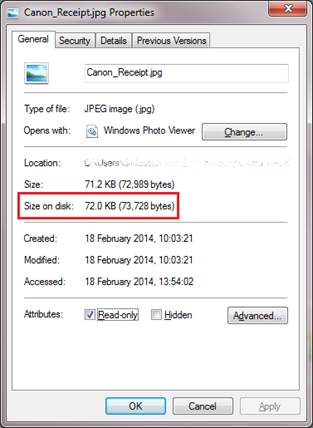
Hvis du bruker en Mac-maskin, høyreklikker du på filen og velger Get Info (Hent informasjon) (Apple/Kommando + I). Filstørrelsen står i listen under delen Generelt.
Hvis filen er større enn 4 MB, kan du endre størrelsen på den ved å følge trinnene med instruksjoner for Windows eller Mac.
4) Velg Last opp-knappen i kravskjemaet.
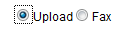
5) Klikk deretter på Bla gjennom, og finn det lagrede bildet på datamaskinen.

6) Velg filen, og klikk på Åpne for å bekrefte valget.
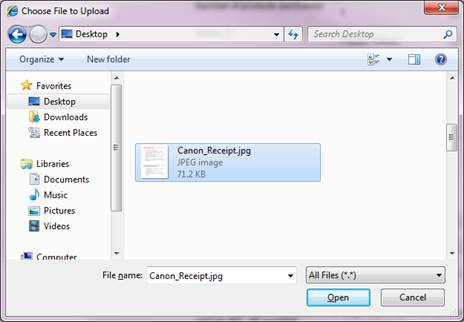
7) Nå blir kjøpsbeviset lastet opp til kravskjemaet.
Hvis du fremdeles ikke får lastet opp kjøpsbeviset, kan du kontakte oss hvis du trenger mer hjelp.
Følg instruksjonene nedenfor for å laste opp det digitale kjøpsbeviset til kravskjemaet –
1) Hvis du har et digitalt eksemplar av kvitteringen (for eksempel i en e-postmelding), åpner du kvitteringen på datamaskinen fra e-postmeldingen.
2) Lagre bildet på datamaskinen i JPG-, TIF- eller PDF-format.
3) Kontroller at filstørrelsen ikke overskrider 4 MB.
Du kan kontrollere størrelsen på filen (Windows) ved å finne kvitteringen på datamaskinen, høyreklikke på filen og velge Egenskaper. Filstørrelsen står i listen under fanen Generelt, slik det er merket nedenfor.
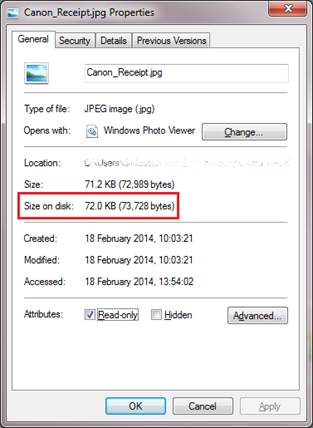
Hvis du bruker en Mac-maskin, høyreklikker du på filen og velger Get Info (Hent informasjon) (Apple/Kommando + I). Filstørrelsen står i listen under delen Generelt.
Hvis filen er større enn 4 MB, kan du endre størrelsen på den ved å følge trinnene med instruksjoner for Windows eller Mac.
4) Velg Last opp-knappen i kravskjemaet.
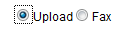
5) Klikk deretter på Bla gjennom, og finn det lagrede bildet på datamaskinen.

6) Velg filen, og klikk på Åpne for å bekrefte valget.
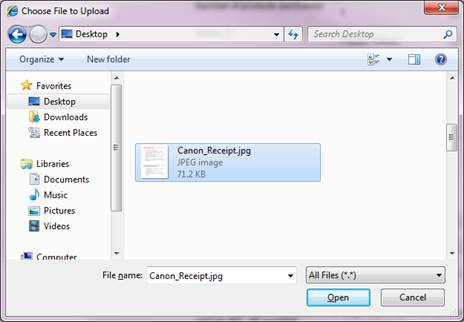
7) Nå blir kjøpsbeviset lastet opp til kravskjemaet.
Hvis du fremdeles ikke får lastet opp kjøpsbeviset, kan du kontakte oss hvis du trenger mer hjelp.
Kontakt oss for å få støtte via telefon eller e-post
Registrer produktet ditt, og administrer Canon iD-kontoen din
Finn et verksted og annen nyttig informasjon om reparasjonsprosessen